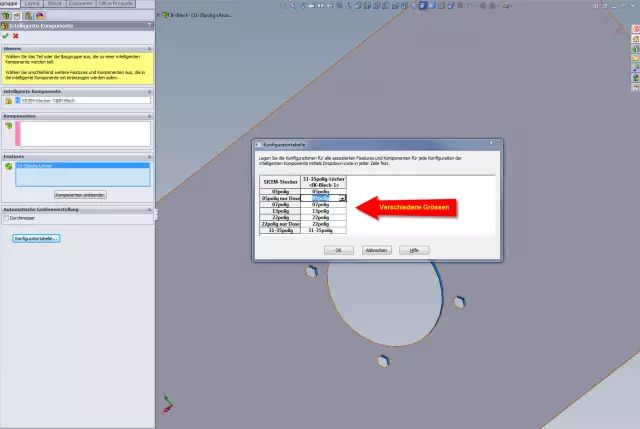- Autorius Elizabeth Oswald [email protected].
- Public 2024-01-13 00:09.
- Paskutinį kartą keistas 2025-01-23 16:10.
Įsitikinkite, kad ausinės tinkamai prijungtos prie nešiojamojo kompiuterio. Dešiniuoju pelės mygtuku spustelėkite garsumo piktogramą apatiniame kairiajame ekrano kampe ir pasirinkite Garsai. Spustelėkite skirtuką Atkūrimas. Jei jūsų ausinės nerodomos kaip sąraše esantys įrenginiai, dešiniuoju pelės mygtuku spustelėkite tuščią sritį ir įsitikinkite, kad skiltyje Rodyti išjungtus įrenginius yra varnelė.
Ką daryti, jei jūsų ausinės neaptinkamos?
Štai dviejų žingsnių taisymas:
- Įkiškite ausines į kitą prievadą, nes kartais problema iškyla dėl to, kad naudojate neveikiantį USB prievadą. Prijunkite ausines prie kito prievado ir pažiūrėkite, ar tai išsprendžia problemą.
- Išbandykite ausines kitame įrenginyje.
Kaip pataisyti, kad ausinių lizdas neaptiktų ausinių?
Kad tai patikrintumėte, atlikite šiuos veiksmus:
- Dešiniuoju pelės mygtuku spustelėkite garsumo piktogramą ir pasirinkite „Atkūrimo įrenginiai“.
- Dabar dešiniuoju pelės mygtuku spustelėkite tuščią vietą ir pasirinkite „Rodyti atjungtus įrenginius“ir „Rodyti išjungtus įrenginius“.
- Pasirinkite „ausinės“ir spustelėkite „Ypatybės“ir įsitikinkite, kad ausinės įjungtos ir nustatytos kaip numatytosios.
Kaip pasiekti, kad „Windows 10“atpažintų mano ausines?
Atidarykite valdymo skydelį ir spustelėkite Garsas. Dalyje Atkūrimas dešiniuoju pelės mygtuku spustelėkite ir pasirinkite Rodyti išjungtus įrenginius. Ausinių sąraše dešiniuoju pelės mygtuku spustelėkite ausinių įrenginio pavadinimą. Pasirinkite Įgalinti.
Kodėl mano ausinės nerodomos garso nustatymuose?
Teisingai-spauskite antgarsiakalbio piktogramą užduočių juostoje ir pasirinkite Garsai. Skirtuke Atkūrimas dešiniuoju pelės mygtuku spustelėkite numatytuosius garsiakalbius ir pasirinkite Rodyti išjungtus įrenginius ir Rodyti atjungtus įrenginius. Dabar čia turėtų pasirodyti jūsų ausinės arba garsiakalbiai. Dešiniuoju pelės mygtuku spustelėkite ausines arba garsiakalbius ir pasirinkite Įgalinti.